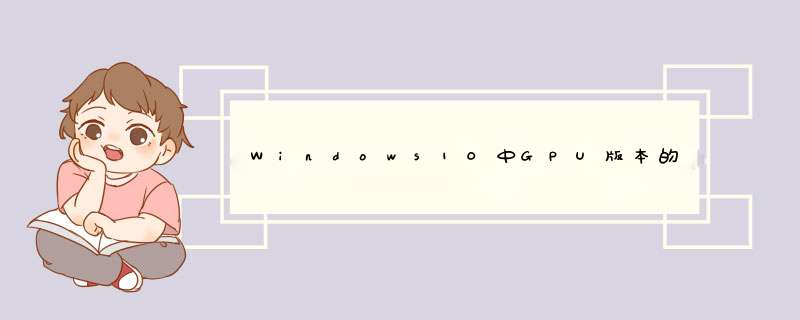
一般情况下电脑中是没有安装了显卡驱动的需要自己手动安装,GPU版本的pytorch在安装时会自带CUDA和cudnn,不需要在外部安装CUDA和cudnn(如果有特殊需要可以自行去官网下载安装)。
①在隐藏图标中找到NVIDIA图标并点击打开控制面板
点击上图左下角的系统信息可以查看电脑的显卡型号,如下图片显卡型号为GeForce MX150,这对后续安装显卡驱动有用
②去NVIDIA官网下载官方 GeForce 驱动程序
选择自己电脑显卡的信息点击‘开始搜索’
在驱动程序搜索结果中选择一个版本下载并安装(请记住下载的驱动程序版本号这对后续安装pytorch时选择cuda版本时有用)
③cuda与driver对应版本
可以去CUDA Toolkit下载界面选择一个版本点击下图红框区域
然后点击下图红框区域
即可查看cuda与driver的版本对应关系,如下图
该图所表达的内容就是你自己安装的driver版本号符合表中对应的‘>=’关系那么就可以安装此版本的CUDA,例如你安装的驱动版本号为512.59那么你可以安装此表中所有的CUDA版本,但是建议版本不要太高。
2.Windows环境下安装及配置Anaconda 3.安装pytorch①pytorch官网下载
复制下面方框中的指令,粘贴到终端中即可安装成功(根据上述cuda和driver安装的对应表格,选择安装cuda版本为11.3是没有问题的)
安装过程可能存在下载过慢或者下载失败,可以多次输入上述指令进行安装直到安装完成
确定安装成功的指令如下:
python
import torch
print(torch.cuda.is_available())
如果输出结果为True即为安装成功
欢迎分享,转载请注明来源:内存溢出

 微信扫一扫
微信扫一扫
 支付宝扫一扫
支付宝扫一扫
评论列表(0条)